- Autor Abigail Brown [email protected].
- Public 2023-12-17 06:45.
- Viimati modifitseeritud 2025-01-24 12:08.
Mida teada
- Käivitage rakendus Shazam, valige oma muusikarakendusest lugu, mille soovite tuvastada, ja puudutage nuppu Shazam.
- Vaadake loo pealkirja ja teavet ning varasemaid Shazameid jaotisest My Music > Shazams iOS-is ja Shazam Library Androidis.
See artikkel selgitab, kuidas kasutada Shazami välisest allikast pärit muusika asemel mobiilseadmes esitatava muusika tuvastamiseks.
Juhised hõlmavad Shazami iOS-i versiooni ja Shazam Androidile.
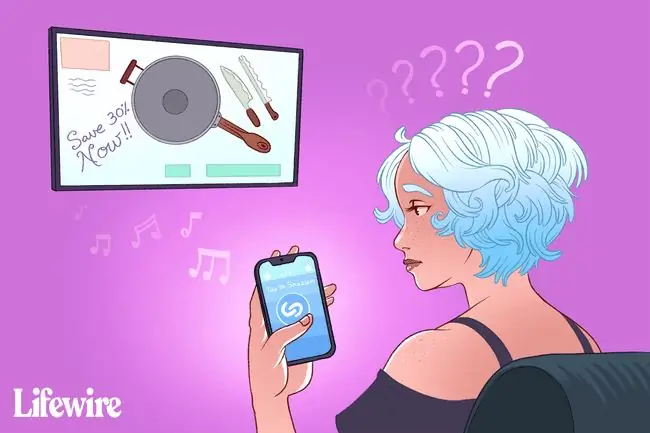
Kasutage Shazamit seadmes esitatava loo tuvastamiseks
Kui te pole seda tasuta rakendust installinud, laadige see esm alt alla oma operatsioonisüsteemi jaoks ja käivitage see.
Shazami rakendus peab enne muusika esitamise alustamist taustal töötama.
- Käivitage rakendus Shazam.
- Avage oma eelistatud muusikarakendus ning valige tundmatu lugu, mille soovite, et Shazam tuvastaks, ning esitage see. Selle näite puhul kasutasime rakendust RadioApp Pro, mis voogesitab maapealseid raadiojaamu teie telefoni.
-
Vaheta tagasi Shazam rakendus ja puudutage nuppu Shazam. Mõne sekundi pärast peaksite nägema teavet loo pealkirja ja esitaja kohta.

Image -
Kui teil on mitut laulu sisaldav helifail, puudutage nuppu Shazam iga kord, kui uus lugu hakkab mängima.
Vaadake ja kuulake oma Shazamsi
Kui olete oma telefonis tundmatute lugude esitamise lõpetanud, vaadake lugude loendit, mille rakendus tuvastas teie Shazami ajalugu vaadates. Rakendus Shazam salvestab kogu tuvastatud lauluteabe teie Shazam Library Androidis ja My Music > Shazams iOS.
Valige oma tuvastatud lugude loendist lugu, et seda Apple Music Store'is kuulata. Saate kogu laulu voogesitada ka Androidis Spotify, Deezeri või YouTube Musicu abil.
Kui otsustate voogesitada tuvastatud lugusid Spotify või Deezeri abil, tuleb teie seadmesse installida vastavad rakendused.
Seadista automaatne Shazam
Avage ja käivitage rakendus Shazam, et tuvastada laulud iga juhtumi puhul eraldi. Kui soovite, et Shazam kuulaks taustal ja otsustaks, mida ta kuuleb, lülitage sisse Auto Shazam.
- iOS-is: valige ikoon Settings ja liigutage lüliti asendisse on Shazam kõrval rakenduse käivitamisel. Teise võimalusena vajutage selle sisselülitamiseks pik alt ikooni Shazam.
- Androidis: valige ja hoidke all Shazam rakenduse ikooni ja puudutage Auto Shazam.
Veaotsingu nõuanded
Kui teil on probleeme lugude tuvastamisega, proovige neid lahendusi:
- Suurendage oma seadme helitugevust: Mõnikord ei kuule Shazam laulu esitamist, kui mikrofon heli ei võta.
- Kasutage kõrvaklappe: Teine viis, kuidas Shazam laule ei kuule, on kasutada kõrvaklappe või kõrvaklappe. Pärast ühendamist hoidke kõrvaklappe seadme mikrofoni kõrval, et näha, kas see lahendab probleemi. Õige taseme saavutamiseks peate võib-olla helitugevusega mängima.
KKK
Kuidas kasutada Shazamit Snapchatis?
Shazam on Snapchati sisse ehitatud, nii et te ei pea midagi täiendavat alla laadima. Loo tuvastamiseks Snapchatis avage ja seejärel vajutage ja hoidke all Camera ekraan. Shazam tuvastab loo ja saate selle hetkena saata.
Kuidas kasutada Shazamit iPhone'is?
Shazami kasutamiseks iPhone'is laadige App Store'ist alla iOS-i rakendus Shazam. Avage rakendus ja puudutage nuppu Shazam, et tuvastada teie ümber mängiv muusika. Shazam salvestab tuvastatud muusika rakenduse jaotisesse Minu muusika.
Kuidas lisada Shazami juhtimiskeskusesse?
Shazami lisamiseks oma iPhone'i juhtimiskeskusesse minge Settings > Control Center ja puudutage Add(plussmärk) Muusikatuvastus Esitatava loo tuvastamiseks avage Juhtimiskeskus ja puudutage nuppu Music Recognition , millel on Shazam's logo.






